Oled kunagi proovinud eSIM-i seadistada, ainult et sind on tabanud veateated, signaali puudumine või aktiveerimisprobleemid? See on tavalisem, kui arvate. See juhend selgitab, miks teie eSIM ei tööta ja kuidas seda parandada, ilma keerulise tehnikajargonita!
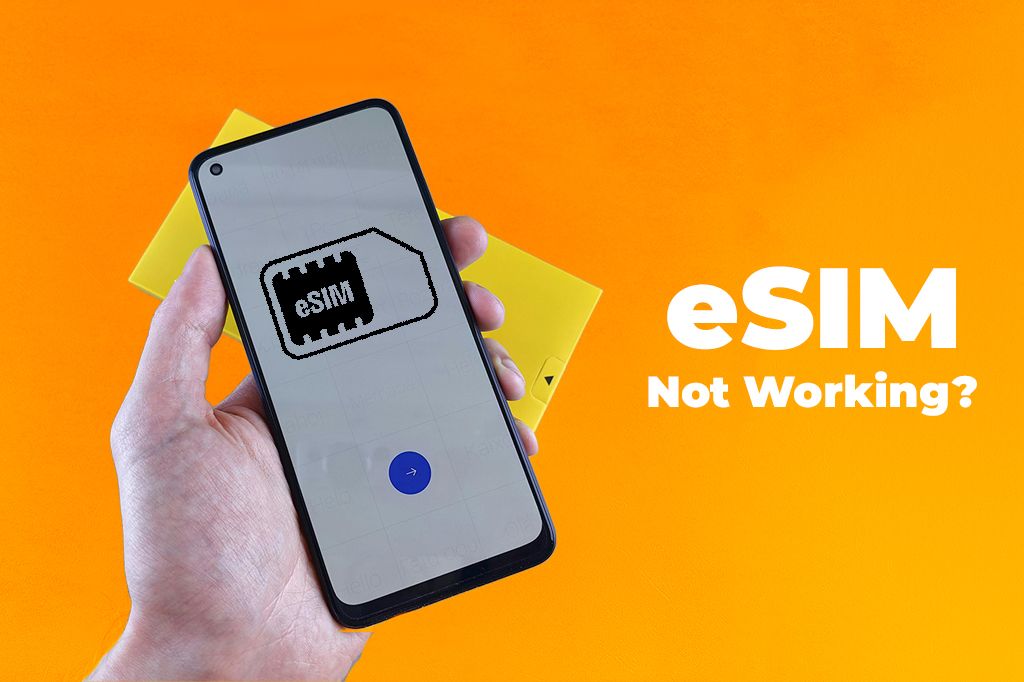
Pilt: Andrey Matveev Pexelsist
Mida teie eSIM õigeks tööks vajab
Enne tõrkeotsingut veenduge, et teie telefon vastab neile kolmele nõudele:
eSIM-iga ühilduv seade
Enne tõrkeotsinguga edasiminekut kontrollige, kas teie telefon toetab eSIM-tehnoloogiat. Enamik uuemaid mudeleid, nagu iPhone XS, samuti paljud Samsungi ja Pixeli seadmed, on eSIM-iga ühilduvad. Veenduge, et teie telefon on ka lukustamata, kuna operaatorilukuga telefonid ei aktsepteeri kõiki eSIM-e.
Kui teil on endiselt probleeme, proovige võrguseaded lähtestada. See ei mõjuta teie eSIM-profiili, kuid aitab lahendada ühendusprobleeme, kustutades vanad Wi-Fi võrgud ja Bluetooth-sidumised.
Probleem: Teie telefon ei toeta eSIM-e.
Lahendus:
- Kontrollige oma seadme eSIM-i ühilduvust.
- Kontrollige, kas teie telefon on lukustamata.
- Lähtestage võrguseaded.
Võrgu leviala
Kui teil pole signaali või ühendus on nõrk, kasutage esmalt rakendusi nagu OpenSignal või Speedtest, et kontrollida, kas 4G/5G on teie piirkonnas saadaval, ja veenduge, et teie eSIM-pakett toetab seda võrgutüüpi.
Lihtne taaskäivitamine võib mõnikord selle probleemi lahendada ja väiksemad vead eemaldada. Kui see ei aita, lähtestage oma võrguseaded (see kustutab Wi-Fi ja VPN-i üksikasjad, kuid säilitab teie eSIM-i).
- iOS-is minge Seaded > Üldine > Lähtesta > Lähtesta võrguseaded ja Androidis Seaded > Süsteem > Lähtestamisvalikud > Lähtesta Wi-Fi, mobiilside ja Bluetooth.
Reisides peaks andmeside rändlus olema sisse lülitatud. Kui olete siseruumides või kauges piirkonnas, võib paremasse kohta liikumine aidata.
Lõpuks, kui probleem püsib, proovige eSIM uuesti installida pärast teenusepakkujaga kinnitamist.
Probleem: Signaali puudumine või nõrk ühenduvus.
Lahendus:
- Kontrollige leviala
- Taaskäivitage seade
- Lähtestage võrguseaded
- Lülitage andmeside rändlus sisse
- Liikuge paremasse asukohta
- Installige eSIM uuesti (vajadusel)
Aktiivne eSIM-pakett
Kui teie eSIM ei tööta, võib see olla tingitud mitteaktiivsest või aegunud andmepaketist. Esmalt kontrollige oma paketi olekut:
- iPhone’is minge Seaded > Mobiilside > Mobiilsidepaketid, kus aktiivsed eSIM-id näitavad rohelist punkti ja signaaliribasid, ja Androidis minge Seaded > Võrk ja internet > SIM-kaardi haldur, et veenduda, et see on märgitud kui “Aktiivne”.
Järgmisena testige oma ühendust, proovides veebis sirvida või helistada. Kui see ei tööta, lülitage andmeside rändlus sisse, minnes iPhone’is Seaded > Mobiilside > Valige eSIM või Androidis Seaded > Ühendused > Mobiilsidevõrgud.
Pärast seda taaskäivitage telefon muudatuste rakendamiseks. Kui teil on endiselt probleeme, võtke ühendust oma teenusepakkujaga, et oma pakett uuesti aktiveerida või uuendada.
Probleem: eSIM ei ole aktiveeritud või on aegunud.
Lahendus:
- Kontrollige oma paketi olekut oma teenusepakkuja rakenduses või seadetes uuesti.
- Lülitage andmeside rändlus sisse.
Lisanippe eSIM-i mitte töötamise lahendamiseks
Kui teil on probleeme oma eSIM-iga, alustage sellest, et kinnitate paigalduse õigsuse oma telefoni seadetes. Androidis minge SIM-haldurisse; iPhone’is vaadake jaotisest Mobiilside. Veenduge, et teie APN-seaded on õiged.
Üldiselt valige hea mainega ja hea levialaga eSIM-teenusepakkuja kõikjal, kuhu reisite, näiteks Yoho Mobile.. See pakub paindlikke ja soodsaid pakette, mis töötavad enam kui 190 riigis.
Miks teie eSIM ei tööta? Kuidas seda parandada
Kui teie eSIM ei tööta, võib see olla tingitud sellest, et teie telefon on operaatoriga lukustatud või teie pakett pole korralikult aktiveeritud. Esmalt kontrollige, kas teie telefon on lukustamata.
- iPhone’is minge Seaded > Üldine > Teave > Operaatorilukk. Kui seal on kirjas “SIM-i piiranguid pole”, on teie telefon lukustamata. Kui kuvatakse operaatori nimi, peate selle avamiseks ühendust võtma oma operaatoriga. Androidis minge Seaded > Ühendused > Mobiilsidevõrgud > Võrguoperaatorid ja lülitage välja “Vali võrk automaatselt”. Kui kuvatakse ainult üks operaator, on teie telefon tõenäoliselt lukustatud.
Järgmisena veenduge, et teie eSIM on aktiveeritud.
- iPhone’is minge Seaded > Mobiilside > Lisa uus mobiilsidepakett, et see installida ja aktiveerida. Androidi puhul kasutage Seaded > Võrk ja internet > SIM-haldur.
Kui teil on endiselt probleeme, võtke ühendust oma operaatoriga, et telefon avada või kinnitada, et teie eSIM-pakett on korralikult aktiveeritud.
Probleem: Teie telefon on operaatorilukuga või pakett pole korralikult aktiveeritud.
Lahendus:
- Veenduge, et teie telefon on lukustamata.
- Kinnitage, et eSIM on lisatud ja aktiivne.
Võib-olla soovite lugeda ka: Tõde operaatorilukuga iPhone’ide kohta
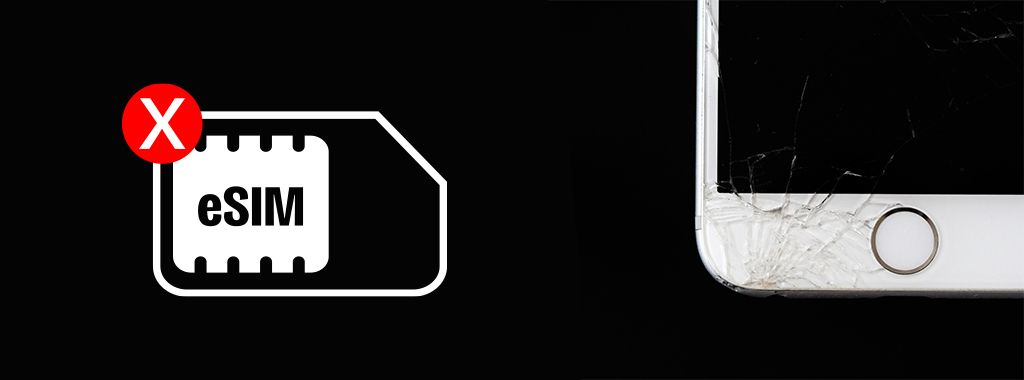
eSIM-i ühenduvusprobleemid
Kui teie eSIM ei loo ühendust, vajab see sageli vaid kiiret parandust. Alustage telefoni taaskäivitamisega; lülitage see välja, oodake 30 sekundit ja lülitage uuesti sisse, et võrku värskendada. Järgmisena kontrollige, kas andmeside rändlus on sisse lülitatud:
- iPhone’is minge Seaded > Mobiilside > Mobiilsidevalikud > Rändlus ja Androidis minge Seaded > Ühendused > Mobiilsidevõrgud > Andmeside rändlus ja lülitage see sisse.
Kui see ei tööta, proovige lennukirežiimi 20 sekundiks sisse ja seejärel välja lülitada, et ühendust sundida. Samuti veenduge, et teie telefoni tarkvara on ajakohane, kuna uuendused lahendavad sageli ühilduvusprobleeme.
Lõpuks kontrollige oma võrguseadeid, et kinnitada mobiilse andmeside sisselülitamine, ja vajadusel vaadake üle oma APN-seaded. Kui teil on endiselt probleeme, veenduge, et teie eSIM-pakett on aktiveeritud ja teenusepakkuja rakenduse või seadete kaudu korralikult seadistatud.
Probleem: eSIM-i ühenduvusprobleemid.
Lahendus:
- Taaskäivitage telefon.
- Veenduge andmeside rändluses.
- Lülitage lennukirežiim sisse/välja.
- Uuendage tarkvara.
- Kontrollige võrguseadeid.
Valed või rikutud võrguseaded
Kui teie telefon ei saa ühendust Wi-Fi, Bluetoothi või mobiilsidevõrkudega, võib probleemiks olla rikutud võrguseaded. Kiire lahendus on need lähtestada:
- iPhone’is minge Seaded > Üldine > Lähtesta > Lähtesta võrguseaded ja kinnitage. Androidis minge Seaded > Süsteem > Lähtestamisvalikud > Lähtesta Wi-Fi, mobiilside ja Bluetooth ning kinnitage.
Pange tähele, et pärast lähtestamist kustutatakse teie salvestatud Wi-Fi võrgud ja paroolid, seega peate need käsitsi uuesti ühendama. Bluetooth-seadmed tühistatakse samuti sidumisest ja mobiilsideseaded taastatakse vaikimisi. Kui kasutate eSIM-i, ärge muretsege, seda ei kustutata, kuid peate võib-olla mõned seaded uuesti konfigureerima. Teie eSIM peaks automaatselt uuesti ühenduma.
Kui lähtestamine on tehtud, kontrollige oma mobiilse andmeside ja rändluse seadeid. Kui probleem püsib, proovige oma operaatori profiili uuesti installida QR-koodi või oma operaatori rakenduse abil.
Probleem: Valed või rikutud võrguseaded.
Lahendus:
- Lähtestage võrguseaded
- Ühendage uuesti Wi-Fi-ga.
- Siduge Bluetooth-seadmed uuesti.
- Kontrollige mobiilset andmesidet ja rändlust.
- Kontrollige eSIM-i ühendust.
- Taaskäivitage seade.
- Installige operaatori profiil uuesti.
- Uuendage tarkvara.
- Võtke ühendust oma operaatoriga.
Lahendage aegunud tarkvarast põhjustatud probleeme
Kui teie telefon on aeglane, hangub, rakendused jooksevad kokku, teil on probleeme Wi-Fi või Bluetoothiga ühendamisel või see lihtsalt ei tööta nii, nagu peaks, võib see olla tingitud aegunud tarkvarast.
Selle parandamiseks on see sama lihtne kui telefoni tarkvara uuendamine.
- iPhone’is minge Seaded > Üldine > Tarkvarauuendus ja installige kõik saadaolevad uuendused. Androidis minge Seaded > Süsteem > Tarkvarauuendus (või Teave telefoni kohta > Süsteemiuuendus) ja järgige juhiseid.
Veenduge, et teil on piisavalt ruumi, eemaldades mittekasutatavad rakendused või kustutades lisafailid. Kasutage tugevat Wi-Fi ühendust, et uuendus pooleli ei jääks. Pärast uuendamist taaskäivitage telefon ja kontrollige Seadetest, kas see töötas. Kui teie telefon käitub endiselt veidralt, võtke abi saamiseks ühendust toega.
Probleem: Teie telefoni tarkvara on aegunud, põhjustades konflikte.
Lahendus:
- Uuendage tarkvara.
- Veenduge piisavas salvestusruumis.
- Ühendage Wi-Fi-ga.
- Kontrollige uuenduse olekut.
- Võtke vajadusel ühendust toega.
Püsivate eSIM-i probleemide lahendamine tehaseseadete lähtestamisega
Kui teie eSIM ebaõnnestub pidevalt vaatamata tõrkeotsingule, võib lahenduseks olla tehaseseadete lähtestamine. Esmalt varundage oma andmed:
-
iPhone’is kasutage iCloudi või iTunes’i/Finderit ja Androidis Google’i varundust või kolmanda osapoole rakendust.
-
Seejärel lähtestage oma seade, minnes iPhone’is Seaded > Üldine > Lähtesta > Kustuta kogu sisu ja seaded või Androidis Seaded > Süsteem > Lähtestamisvalikud > Kustuta kõik andmed (Tehaseseadete lähtestamine).
Pange tähele, et see kustutab kõik, kuid teie eSIM-profiil võib endiselt seadmes salvestatud olla, kuigi see võib vajada uuesti aktiveerimist. Pärast lähtestamist taastage oma varukoopia ja installige vajadusel eSIM uuesti. Kui probleem püsib, võtke edasise toe saamiseks ühendust oma operaatoriga.
Probleem: Püsivad eSIM-i tõrked isegi pärast tõrkeotsingut.
Lahendus:
- Varundage oma andmed.
- Tehke tehaseseadete lähtestamine.
- Taastage andmed.
- Installige eSIM-profiil uuesti.
- Võtke ühendust operaatoriga, kui probleemid püsivad.
